Η αναζήτηση Spotlight είναι ίσως μία από τις καλύτερεςχαρακτηριστικά στο macOS. Τα λειτουργικά συστήματα έχουν όλα μια δυνατότητα αναζήτησης, αλλά η Spotlight είναι η σωστή αναζήτηση συστήματος. Τούτου λεχθέντος, μπορεί να σπάσει. Δεν συμβαίνει συχνά αλλά μερικές φορές, τα προβλήματα ευρετηρίασης ενδέχεται να προκαλέσουν διακοπή της αναζήτησης Spotlight. Αυτό δεν είναι κάτι που μια απλή επανεκκίνηση θα διορθώσει. Αντ 'αυτού, θα πρέπει να κάνετε επανεξέταση αρχείων για να διορθώσετε την αναζήτηση Spotlight που δεν λειτουργεί.
Η επίλυση αναζήτησης Spotlight δεν λειτουργεί
Ανοίξτε το Terminal και εκτελέστε την ακόλουθη εντολή.
sudo mdutil -a -i off
Θα πρέπει να εισαγάγετε τον κωδικό πρόσβασης διαχειριστή. Μόλις το κάνετε, θα απενεργοποιηθεί η ευρετηρίαση.

Στη συνέχεια, εκτελέστε τις ακόλουθες δύο εντολές.
sudo launchctl unload -w /System/Library/LaunchDaemons/com.apple.metadata.mds.plist
Εάν η παραπάνω εντολή δεν τρέχει και αντ 'αυτού εσείςλάβετε ένα μήνυμα που δεν μπορεί να ολοκληρωθεί επειδή η ασφάλεια της ακεραιότητας του συστήματος είναι ενεργοποιημένη, θα πρέπει να εκκινήσετε το Mac σας σε ασφαλή λειτουργία και να απενεργοποιήσετε την προστασία ακεραιότητας του συστήματος.
Αφού γίνει αυτό, εκτελέστε ξανά την εντολή και αφού τρέξει με επιτυχία, εκτελέστε την παρακάτω.
sudo launchctl load -w /System/Library/LaunchDaemons/com.apple.metadata.mds.plist
Τώρα μπορείτε να ενεργοποιήσετε ξανά την ευρετηρίαση Spotlight με την παρακάτω εντολή.
sudo mdutil -a -i on
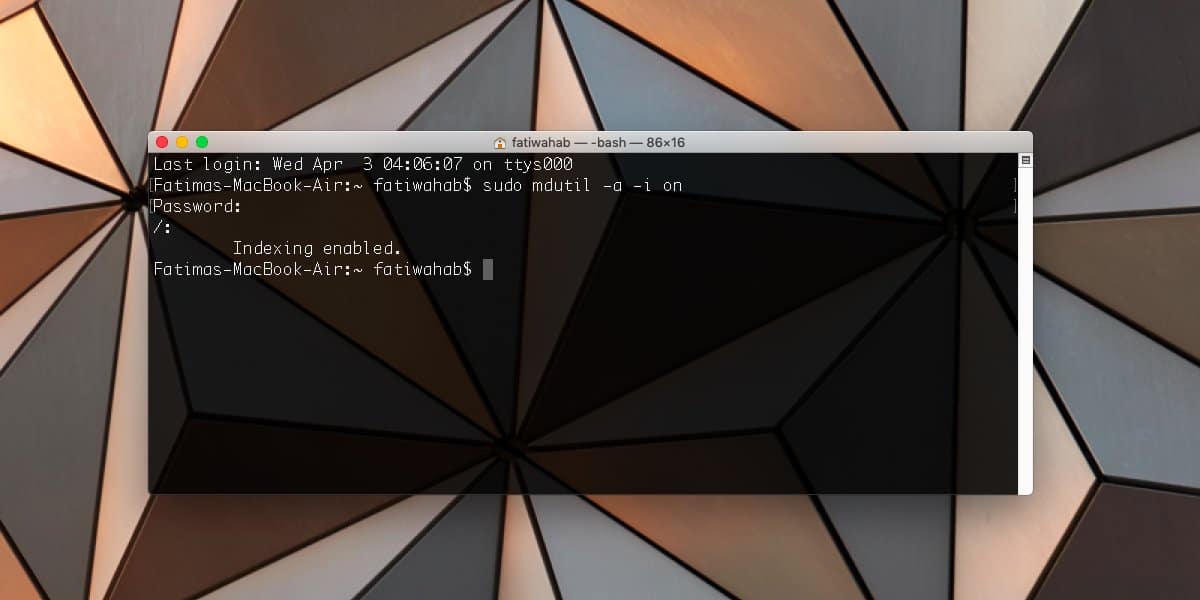
Μόλις ενεργοποιηθεί η ευρετηρίαση, η Spotlight θα ξεκινήσειευθυγραμμίζοντας ξανά τα πάντα στο Mac σας. Μπορεί να χρειαστεί λίγος χρόνος για να δείξει τα πάντα και γι 'αυτό δεν θα διορθώσει αμέσως. Χρησιμοποιήστε το σύστημά σας κανονικά και το Spotlight θα αρχίσει να λειτουργεί όπως θα έπρεπε κάποτε.
Αυτή η λύση πρέπει να κολλήσει. Το Spotlight είναι ένα παλιό, εκλεπτυσμένο χαρακτηριστικό και αν σπάσει υπάρχει πιθανός λόγος πίσω από αυτό. Το χαρακτηριστικό δεν πρόκειται να σπάσει τυχαία όπως η αναζήτηση των Windows στα Windows 10. Εάν η Αναζήτηση Spotlight συνεχίζει να σπάει και πρέπει να κάνετε επανεξέταση αρχείων κάθε φορά για να το διορθώσετε, το πρόβλημα είναι πιθανόν κάτι άλλο.
Αφού ορίσετε την αναζήτηση Spotlight δεν λειτουργεί,βεβαιωθείτε ότι έχετε ενεργοποιήσει ξανά την ασφάλεια ακεραιότητας του συστήματος. Πρόκειται για ένα χαρακτηριστικό ασφαλείας που εισήχθη με το El Capitan και ουσιαστικά περιορίζει την απεριόριστη πρόσβαση root σε σημαντικά αρχεία και φακέλους εμποδίζοντας έτσι τους χρήστες και τις κακόβουλες εφαρμογές ή / και διεργασίες να κάνουν αλλαγές στα κρίσιμα αρχεία στο λειτουργικό σύστημα.
Γρήγορο φτιάξιμο
Ενεργοποίηση και απενεργοποίηση της ακεραιότητας του συστήματοςη προστασία είναι μια μακρά διαδικασία, οπότε αν δεν είστε σε αυτό και θέλετε μια ταχύτερη λύση, μπορείτε να δοκιμάσετε απλά την πρώτη και την τέταρτη εντολή στην προηγούμενη ενότητα που απενεργοποιούν και ενεργοποιούν την ευρετηρίαση. Μπορεί να λειτουργήσει, μπορεί να μην λειτουργήσει. Εάν επιδιορθώσει το πρόβλημα τότε είναι καλό. Αν όχι, θα πρέπει να πάτε με το πλήρες fix.













Σχόλια